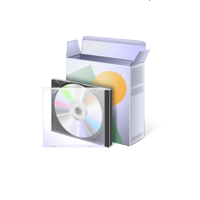Mac
-
Étape 1:
Cliquez sur l'icône du Finder.

-
Étape 2:
Cliquez sur le dossier Application.

-
Étape 3:
Faites glisser le dossier Microsoft Office vers la corbeille.

-
Étape 4:
Supprimez les fichiers de préférences et de licence ainsi que le dossier Office. Ouvrez le dossier de la bibliothèque et déplacez tous les com.microsoft fichiers à la poubelle.
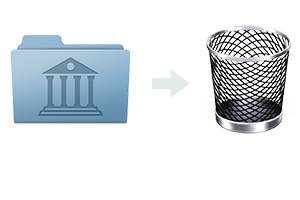
-
Étape 5 :
Si vous souhaitez conserver quelque chose dans la corbeille, assurez-vous d'en faire une copie avant de continuer. Cliquez sur Finder > Vider la corbeille.
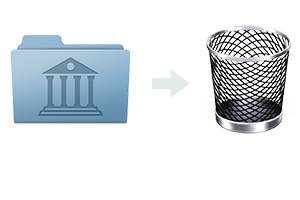
les fenêtres
-
Étape 1:
Ouvrez Programmes et fonctionnalités en cliquant sur le bouton Démarrer.
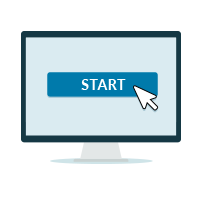
-
Étape 2:
Cliquez sur Panneau de configuration.

-
Étape 3:
Après avoir cliqué sur l'option Programmes.
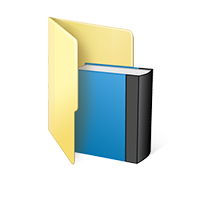
-
Étape 4:
Et puis, cliquez sur Programmes et fonctionnalités et suivez les étapes de Microsoft Office pour désinstaller.